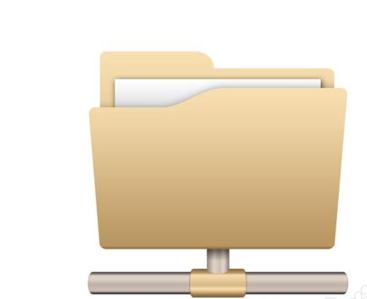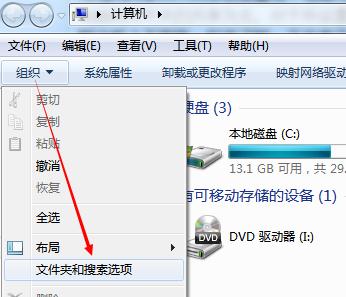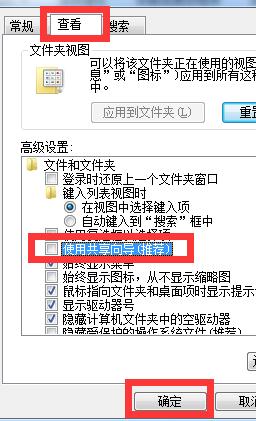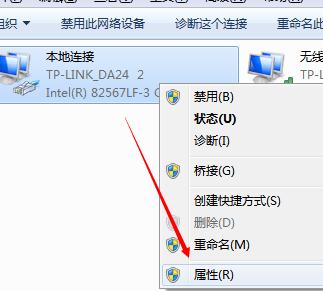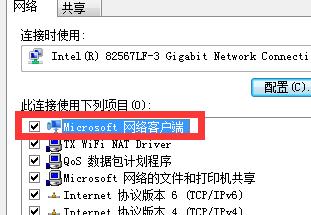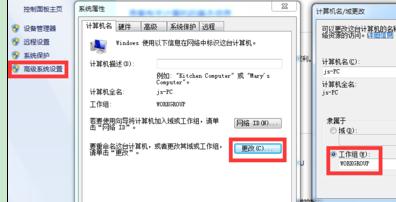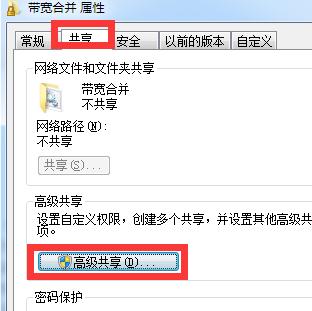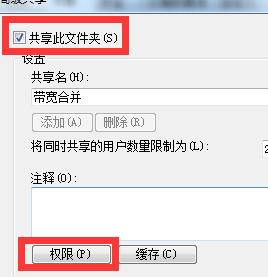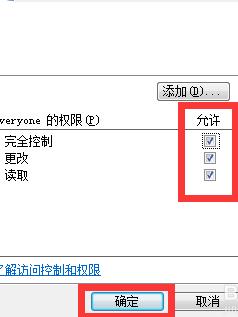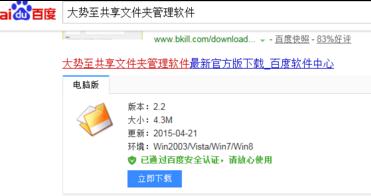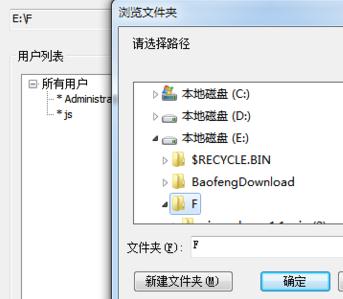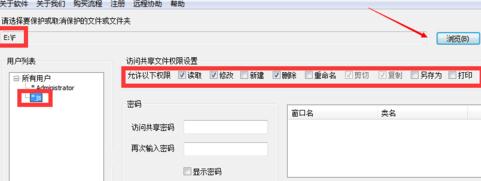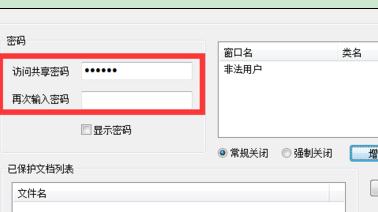局域网计算机共享文件夹点不开,局域网共享文件夹打不开的解决方法 |
您所在的位置:网站首页 › 百度网盘共享文件夹打不开 › 局域网计算机共享文件夹点不开,局域网共享文件夹打不开的解决方法 |
局域网计算机共享文件夹点不开,局域网共享文件夹打不开的解决方法
|
局域网共享文件夹怎么设置呢?组建局域网的重要目地在于实现资源共享,其中以不同电脑间文件夹的共享为主。对于所设置的共享文件夹无法被其它电脑所访问时,该如何解决呢?下面是学习小编给大家整理的有关介绍局域网共享文件夹打不开的解决方法,希望对大家有帮助! 局域网共享文件夹打不开的解决方法
打开“计算机”窗口,点击菜单栏下方的“组织”下拉列表,从中选择“文件夹和搜索选项”项打开。
2从打开的“文件夹和搜索选项”界面中,切换到“查看”选项卡,清除勾选“使用共享向导(推荐)”项,点击“确定”按钮。
接下来打开“网络和共享中心”窗口,右击“本地连接”,从弹出的右键菜单中选择“属性”项。
从打开的“本地连接 属性”窗口中,勾选“Microsoft 网络客户端”项,点击“确定”按钮。
打开“系统属性”窗口,点击“计算机名”选项卡界面中的“更改”按钮,在此将局域网中相互共享文件的计算机设置在同一个“工作组”中。
设置文件夹共享的方法: 右击要共享的文件夹,从弹出的右键菜单中选择“属性”项。从弹出的窗口中,切换到“共享”选项卡,点击“高级共享”按钮。
从打开的“高级共享”窗口中,勾选“共享此文件夹”项,点击“权限”按钮。
此时将打开“共享权限”窗口,在此可以设置共享文件的访问权限,可根据实际需要进行选择。
此外,我们还有一种更简单快捷的设置方法,就是借助“大势至共享文件夹管理软件”来实现更个性化的控制操作。直接在百度中搜索下载。
运行“大势至共享文件夹管理软件”程序,点击“浏览”按钮,即可选择相应的共享文件夹,如图所示:
待选择共享文件夹完成后,从“用户列表”中选择要进行权限设置的用户,从“访问共享文件夹权限设置”界面中勾选相应的项即可实现设置权限操作。
此外,我们还可以设置“共享访问密码”,以授权指定用户访问共享文件夹的操作。如图所示:
|
【本文地址】